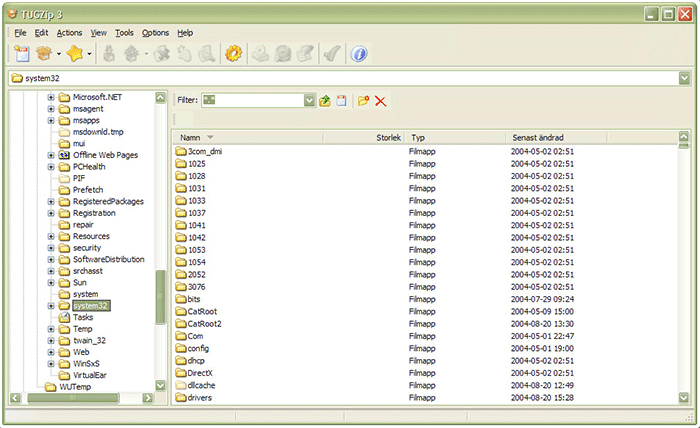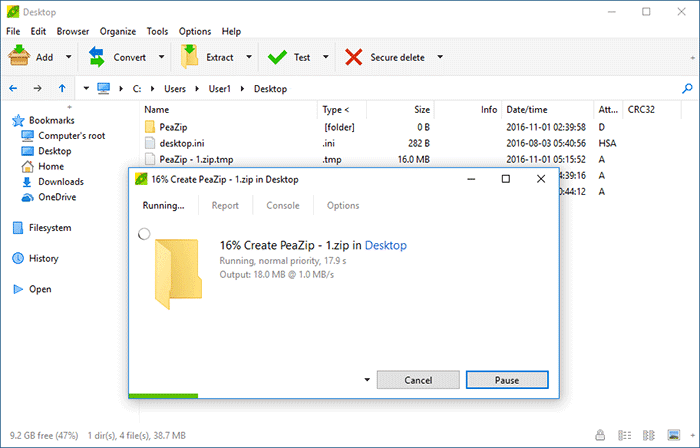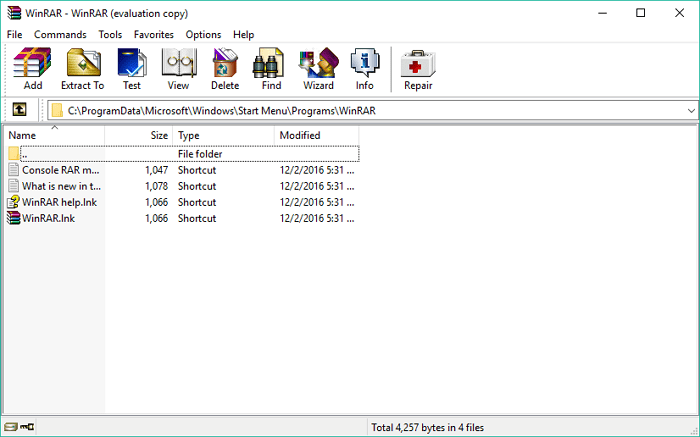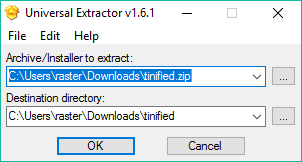L’archivage de fichiers est quelque chose que la plupart des gens rencontrent lorsqu’ils veulent décompresser un fichier qu’ils viennent de télécharger. Pour ce cas d’utilisation, le logiciel de décompression fourni avec Windows 10 est parfaitement adéquat. Il est simplifié et facile d’accès, même s’il est limité. Mais si vous devez réellement créer des archives avec une certaine régularité, ou si vous n’êtes pas satisfait du système intégré de Windows, vous pourriez tirer parti d’une application d’archivage de fichiers plus complète. Voici cinq archiveurs de fichiers gratuits et puissants pour Windows.
Contenu
1. 7-Zip
Le 7-Zip bien-aimé est l’enfant chéri du monde de la compression logicielle depuis un certain temps maintenant. Et pour cause ! Il gère des dizaines de types de fichiers, y compris le format 7z non propriétaire, qui est presque certainement la meilleure norme de compression de fichiers pour la plupart des gens. Et vous pouvez éditer des fichiers à l’intérieur d’archives non solides sans décompresser la source, ce qui permet de peaufiner vos fichiers readme moins de temps.
Ce n’est pas le plus attrayant du groupe, mais il est certainement simple, et l’accent utilitaire rend le processus sec de création d’archives aussi fluide que possible. Parallèlement à 7z, le programme peut créer des archives dans les principaux formats, notamment GZIP, BZIP2, vanilla ZIP, RAR et TAR. Vous pouvez également décompresser une plus grande variété d’archives, comme c’est généralement le cas avec les logiciels d’archivage.
2. TUGZip
TUGZip est aussi puissant que complexe. Il est axé sur la création d’archives plutôt que sur le déballage, offrant une interface à deux volets qui facilite la recherche des fichiers que vous recherchez. Grâce à l’utilisation de chaînes de recherche textuelles, vous pouvez retrouver vos fichiers de composants (comme tous les JPG d’un répertoire, par exemple) avant de les placer dans une archive.
TUGZip prend également en charge la plus grande liste de normes, permettant la création d’archives dans plus de vingt formats. Vous bénéficierez également de six algorithmes de cryptage différents, de l’intégration du shell Windows et de la prise en charge des scripts. Si vous êtes un utilisateur Linux ou un administrateur système à la recherche d’un outil puissant, c’est votre choix. Un inconvénient notable : il n’a pas été mis à jour depuis 2008.
3. PeaZip
Dans le domaine des logiciels utilitaires, PeaZip est le grand gagnant du prix de la beauté. Il est globalement similaire aux autres concurrents, mais supprime certaines des fonctionnalités les plus puissantes tout en s’attaquant à quelques-unes uniques. Le plus intéressant est le format de fichier PEA qui privilégie la sécurité à la compression et offre une variété de fonctions cryptographiques pour sécuriser vos archives. Comme les autres options, PeaZip prend en charge la suite standard d’options d’archivage tout en offrant une plus grande variété de compatibilité de déballage.
4. WinRAR
Abritant l’écran de bourrage le plus connu et le plus ignoré de tous les temps, WinRAR n’est techniquement pas gratuit. Et pourtant, vous n’avez pas à payer pour l’utiliser. Célèbre, il gère le format RAR propriétaire avec un moteur propriétaire plutôt que le clone Open RAR. Vous pouvez également créer des fichiers ZIP mais rien d’autre. Vous pouvez toujours décompresser une liste complète d’autres formats de compression, mais vous serez limité à RAR et ZIP pour créer votre propre collection. Il inclut un utilitaire de ligne de commande, si c’est le genre de fonctionnalité d’utilisateur expérimenté dont vous avez besoin.
5. Extracteur universel
Comme un gaufrier, Universal Extractor est très bon dans un domaine. Comme il est dit sur la boîte, Universal Extractor extraira à peu près n’importe quoi. Cependant, il n’offre aucune capacité de compression. Si vous essayez simplement de décompresser les archives que vous avez téléchargées sans frais généraux, c’est parfait : propre, petit et simple.
Conclusion
Lorsque vous avez besoin d’un remplacement solide pour la fonctionnalité d’archivage intégrée dans Windows, 7-Zip est de loin votre meilleur pari. Pour la flexibilité et la puissance, TUGZip est parfait, à condition de savoir s’en servir. Pour la sophistication de la simplicité, consultez Universal Extractor. Quel est votre archiveur de fichiers préféré pour Windows ?
Cet article est-il utile ? Oui Non